כיצד להעלות סרטונים ב-Twitch
מה צריך לדעת
- אתה צריך להיות שותף או שותף של Twitch כדי להעלות סרטונים ל-Twitch.
- לאחר הכניסה, פתח את מפיק וידאו ולחץ על העלה אפשרות בחלק העליון של המסך.
- בחר את הסרטון שברצונך להעלות ולאחר מכן הגדר את הכותרת, התיאור והקטגוריה. לאחר מכן, לחץ לְפַרְסֵם להשלמת התהליך.
מאמר זה מפרט את התהליך שלב אחר שלב שעליך לבצע כדי להעלות סרטונים משלך פִּרפּוּר.
כיצד להעלות סרטונים ב-Twitch
העלאה ל-Twitch יכולה להיות דרך מצוינת לשתף סרטונים ערוכים שיצרת עם הקהל שלך. זה גם מסיר את הצורך להעלות את אותם קליפים לאתרי שיתוף וידאו אחרים כמו YouTube. התהליך גם קל יחסית.
-
פנה אל Twitch.tv בדפדפן והיכנס לחשבון שלך.

-
לחץ על סמל החשבון בפינה השמאלית העליונה של המסך כדי להוריד רשימה של אפשרויות. אתה יכול למצוא את הסמל ליד קבל ביטים דֶגֶל.

-
לְאַתֵר מפיק וידאו בתפריט הנפתח ובחר בו. זה ייקח אותך אל שלך לוח המחוונים ליוצרים. אם אתה לא רואה את מפיק וידאו אפשרות, אז אינך יכול להעלות סרטונים ל-Twitch.
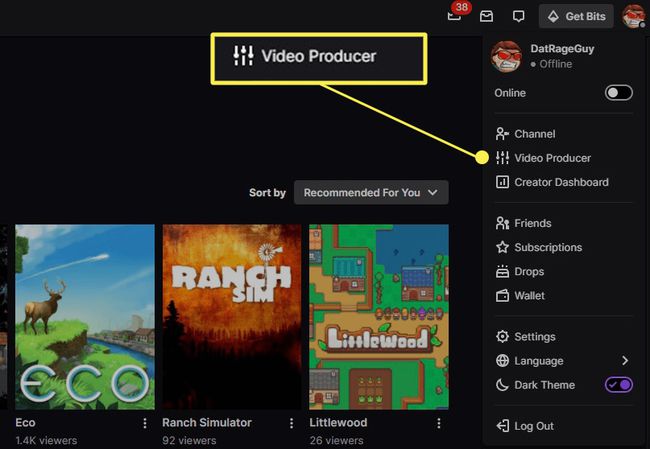
-
נְקִישָׁה העלה בראש רשימת הסרטונים. אזור זה יהיה ריק אם עדיין לא העלית סרטון.
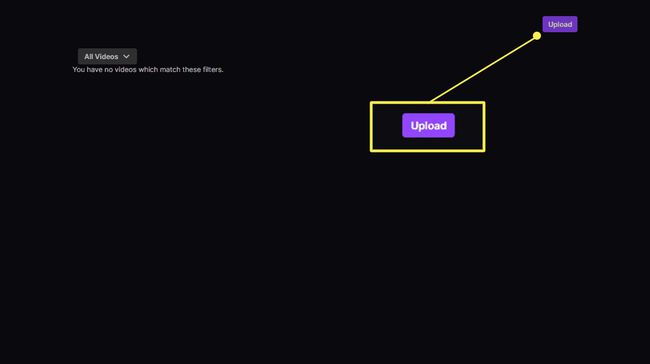
-
מצא את הסרטון שברצונך להעלות במחשב שלך ולחץ עליו כדי לבחור בו.
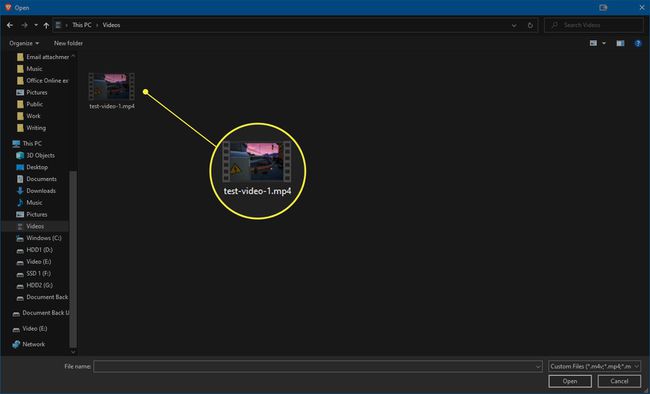
-
המתן עד לסיום העלאת הסרטון ל-Twitch, ולאחר מכן לחץ עליו כדי להעלות את חלון הפרטים. אתה יכול גם לחכות עד ל לְפַרְסֵם הלחצן מופיע לצד הסרטון כדי להיכנס לדף הפרטים.
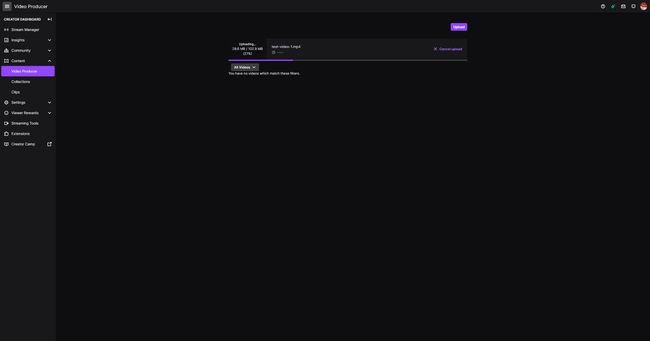
-
הזן כותרת, תיאור, ולבסוף, את הקטגוריה שהסרטון נכלל בה. אתה יכול גם לערוך את התמונה הממוזערת והשפה כאן.
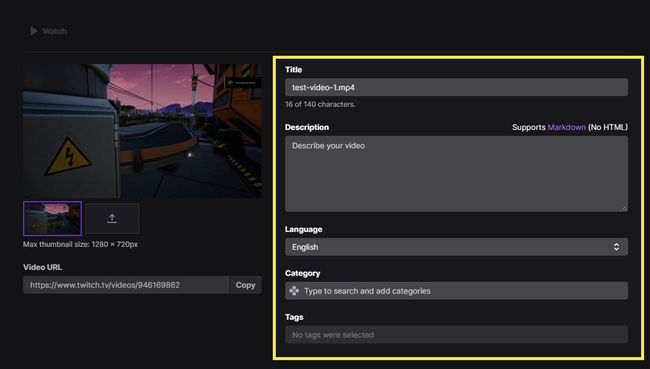
-
לחץ על לְפַרְסֵם אפשרות בפינה הימנית התחתונה כדי להשלים את ההעלאה ולשתף את הסרטון לערוץ Twitch שלך.

למה להעלות סרטונים ל-Twitch?
עם יותר מ-26.5 מיליון מבקרים יומיים וכמעט 7 מיליון סטרימרים ייחודיים שדווחו עבור כל חודש בשנת 2020, Twitch הפכה לאחד המוקדים הגדולים ביותר לבידור מקוון. אם כבר אספת עוקבים באתר הסטרימינג בשידור חי, או אם אתה מחפש להסתעף ולהתחזק הקהילה שלך, Twitch יכול להיות מקום מצוין לעשות את זה בגלל כמה משתמשים כל הזמן משתמשים באתר כל אחד יְוֹם.
העלאת קליפים ל-Twitch דורשת קצת יותר מסתם ליצור חשבון ולהתחיל, בניגוד לאחרים אתרי שיתוף וידאו. לפני שתוכל להעלות סרטון ל-Twitch, תצטרך להיות שותף או שותף של Twitch.
כדי להפוך ל-Twitch Affiliate, תצטרך להגיע למידות הבאות:
- יש לפחות 50 עוקבים
- סה"כ לפחות 500 דקות שידור במהלך 30 הימים האחרונים
- יש שבעה ימי שידור ייחודיים
- ממוצע של שלושה או יותר צופים במקביל
- הנחיות וידאו של Twitch
אתה יכול גם להשתמש במגוון של פורמטי וידאו שונים כדי להעלות קליפים ל-Twitch. מ-MP4 ועד אפשרויות נטולות אובדן יותר כמו FLV, ל-Twitch יש הרבה תמיכה בפורמטים שונים כדי להבטיח שתוכל להעלות כמעט כל סרטון שאתה מייצא.
להלן הפורמטים הנתמכים כעת:
- פורמטים של קבצים MP4, MOV, AVI ו-FLV
- קצב סיביות של עד 10Mbps
- עד 1080p/60FPS
- h264 codec
- אודיו AAC
עם זאת, דבר שכדאי לשים לב אליו הוא שאתה יכול לעבד רק עד חמש העלאות בו-זמנית כרגע, עם קצב מקסימלי של 100 העלאות ב-24 שעות.
